Maison >Opération et maintenance >exploitation et entretien des fenêtres >Comment changer le nom d'utilisateur dans Windows 10
Comment changer le nom d'utilisateur dans Windows 10
- 王林original
- 2020-07-13 11:13:588979parcourir
La méthode pour modifier le nom d'utilisateur Windows 10 est la suivante : 1. Ouvrez le panneau de configuration et entrez l'option [Compte d'utilisateur] ; 2. Cliquez successivement sur les options [Modifier le type de compte] et [Modifier le nom du compte] ; ; 3. Dans la fenêtre Modifier l'utilisateur, entrez le nouveau nom d'utilisateur et cliquez sur [Modifier le nom].
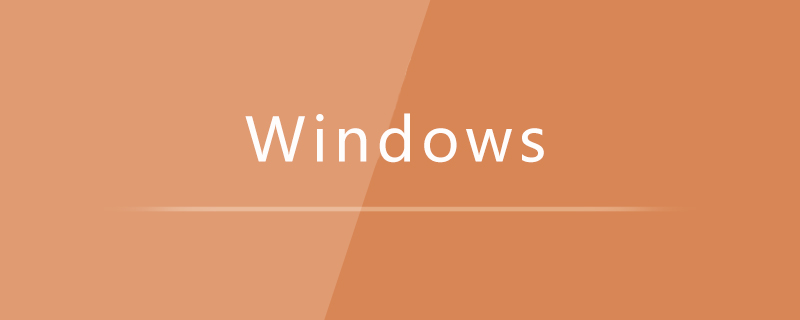
Méthode spécifique :
1. Ouvrez le panneau de configuration et entrez
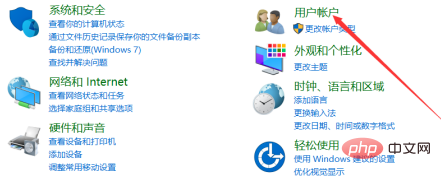
2. Ensuite, cliquez sur l'option [Modifier le type de compte]
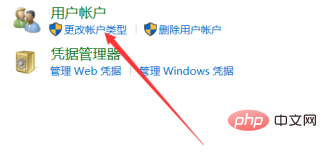
3. 🎜>
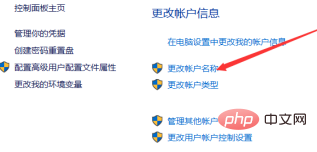 4. Dans la fenêtre de modification qui s'ouvre, saisissez le nouveau nom d'utilisateur, puis cliquez sur le bouton Modifier le nom.
4. Dans la fenêtre de modification qui s'ouvre, saisissez le nouveau nom d'utilisateur, puis cliquez sur le bouton Modifier le nom.
Ce qui précède est le contenu détaillé de. pour plus d'informations, suivez d'autres articles connexes sur le site Web de PHP en chinois!

